Fanpage là một thành phần quan trọng trong nền tảng Facebook (Meta mới) mà bất cứ ai muốn truyền thông trên nền tảng Facebook đều không nên bỏ qua, bởi vì:
- Là nơi để đại diện cho một Thương hiệu (hoặc nhân vật của công chúng) để có thể bán hoặc Truyền thông (Quảng bá) cho 1 Sản phẩm/Dịch vụ cụ thể.
- Có thể gắn sản phẩm vào nội dung truyền thông để bán các sản phẩm vật lý cụ thể (Facebook Shop)
- Có thể chạy quảng cáo để tiếp cận đến nhiều khách hàng mục tiêu hơn (đến nay thì Facebook đã phần nào mở cho chạy quảng cáo trên Nick/Profile cá nhân).
Do vậy việc hiểu và sử dụng Fanpage hiệu quả cũng là một việc hết sức cần thiết. Ở thời điểm hiện tại, mình thấy Facebook cũng đang thay đổi nhiều, và Fanpage cũng không nằm ngoài số đó, đang tồn tại cả hai phiên bản khác nhau là: Trang truyền thống và Trải nghiệm trang mới (mình đang dùng theo đúng thuật ngữ của chính Facebook).
Bạn có thể xem thêm về cách để Tối ưu Fanpage chuẩn tại đây.
Trong bài viết này mình sẽ từng bước hướng dẫn bạn làm quen với hai phiên bản: Trang truyền thống và Trải nghiệm trang mới này nhé.
Trang truyền thống
Đây là giao diện khi bạn truy cập vào Fanpage (Trang) truyền thống. Bạn phải tạo trang từ nhiều tháng trước (>6 tháng) thì mới có giao diện như này (Page cỗ). Lúc trước chúng ta có thể chuyển qua lại giữa giao diện cũ và mới, còn hiện tại thì không, một khi Facebook đã chuyển qua giao diện mới thì sẽ không quay về giao diện truyền thống được nữa.

Mình sẽ đi lần lượt qua tất cả các tính năng quản trị ở cột bên trái, và từ trên xuống dưới (phần mình khoanh đỏ ghi số 1), đây là phần khác nhau chính của 2 giao diện. Còn các phần khác (số 2 đỏ trên hình và bên dưới) thì mình thấy đang giống nhau ở hai phiên bản:
- Bảng tin: sẽ hiển thị các tin (Story) mới nhất được đăng bởi Fanpage và tin này chỉ xuất hiện trong 24h.
- Công cụ dành cho Messenger: đây cũng là nơi bạn dùng để gắn nút Messenger vào bài viết, cũng như thông báo về tình trạng phản hồi tin nhắn của Fanpage.
- Trung tâm quảng cáo: phần này sẽ có một bảng báo cáo tóm tắt các thông tin bạn quan tâm về việc bạn chạy quảng cáo như: Chi phí sử dụng, Số lượng người đã tiếp cận, Số người tương tác với bài viết, … cũng như có luôn cả khung thời gian để bạn xem số liệu tổng quan của quảng cáo này nữa.
- Hộp thư: là hộp thư Messenger của Fanpage, ở đây sẽ liệt kê tất cả các thư mà khách hàng của bạn liên hệ bằng cách nhấp vào nút “Gửi tin nhắn” từ bài viết đăng trên Page. Các tin này có thể là tin nhắn từ Facebook, Instagram, hoặc là bình luận trên Facebook, Instagram.
- Ứng dụng dành cho doanh nghiệp: liệt kê các App (Ứng dụng) mà Facebook có kết nối để giúp các Doanh nghiệp quản lý bán hàng trên Facebook hiệu quả hơn.
- Trung tâm khách hàng tiềm năng: khách hàng tiềm năng là tính năng quản lý dữ liệu mà khách hàng để lại khi quan tâm về sản phẩm bạn cung cấp. Thông thường mẫu khách hàng tiềm năng này sẽ có tối thiểu các trường thông tin như: họ tên, số điện thoại, email, địa chỉ, …. và nếu cần thêm nhiều hơn thì bạn có thể thiết lập thêm ở trong mục Trung tâm khách hàng tiềm năng này.
- Thông báo: sẽ hiển thị tất cả thông báo mà Fanpage của bạn có, ví dụ: người nào thích bài viết, bình luận vào bài viết, …
- Thông tin chi tiết: hiển thị các số liệu tóm tắt mà Fanpage của bạn đang có, ví dụ như: lượt thích trang, số lượt tiếp cận, số lượt tương tác, … . Bạn có thể lựa chọn chế độ xem trong 28 ngày qua để xem thử mức độ biến động (tăng trưởng hay giảm đi) so với tháng trước đó nhé.
- Công cụ đăng: phần này sẽ dẫn bạn đến trang để tạo bài viết, cũng như bạn có thể xem một vài số liêu về bài viết bao gồm: Thời gian đăng, chế độ đăng, số người tiếp cận, lượt tương tác.
- Chất lượng Trang: bạn có thể xem ở đây để biết được Fanpage của mình có đang bị vi phạm chính sách gì không, cũng như biết được Fanpage của bạn có bị hạn chế quảng cáo hay không.
- Chỉnh sửa thông tin Trang: phần này sẽ dẫn bạn đến trang để chỉnh sửa các thông tin cơ bản của Trang, ví dụ như: tên, mô tả, hạng mục, liên hệ, vị trí, …
- Cài đặt: đây là các thiết lập quan trọng của Fanpage, bạn Click vào thì sẽ hiển thị ra một trình đơn mới với nhiều tiện ích quan trọng khác của Fanpage (như hình).

Ở phần Cài đặt thì bạn thấy chúng ta có rất nhiều thông tin, có thể kể đến như: Chỉnh lại các thông tin chung của Fanpage, phân quyền cho các thành viên khác vào quản lý Fanpage, liệt kê nhóm, người thích Fanpage, kết nối với Instagram, … Phần này cũng nhiều và để trực quan hơn, mình sẽ nói trong 1 Clip hướng dẫn sắp tới nhé.
Trải nghiệm trang mới
Đây là giao diện khi bạn truy cập vào một Trang có Trải nghiệm trang mới, thường các Trang mới tạo gần đây hoặc các Page cỗ thì Facebook cũng dần dần thay đổi chuyển sang Trải nghiệm trang mới.

Để quản trị được Giao diện trang mới này, việc đầu tiên bạn cần làm là ấn vào nút “Chuyển” để đưa giao diện quản lý Trang về Nick cá nhân, có 2 cách:
- Cách 1: Ở giao diện quản trị, bạn nhìn vào bên trái và phía dưới chỗ “Chuyển sang Trang của … (Tên Page của bạn)… để thực hiện nhiều hành động hơn” sẽ có nút Chuyển => bạn ấn vào đây.
- Cách 2: Ấn vào tên Nick của bạn bên góc phải, sau đó Click vào cái huy hiệu xoay tròn (xung quanh cái Avatar của Page cần chuyển) và bên phải tên Nick của bạn. Bạn cũng có thể chọn sang Page khác bằng cách Click vào “Xem tất cả trang cá nhân” bên dưới sau đó chọn Trang muốn chuyển (như hình).
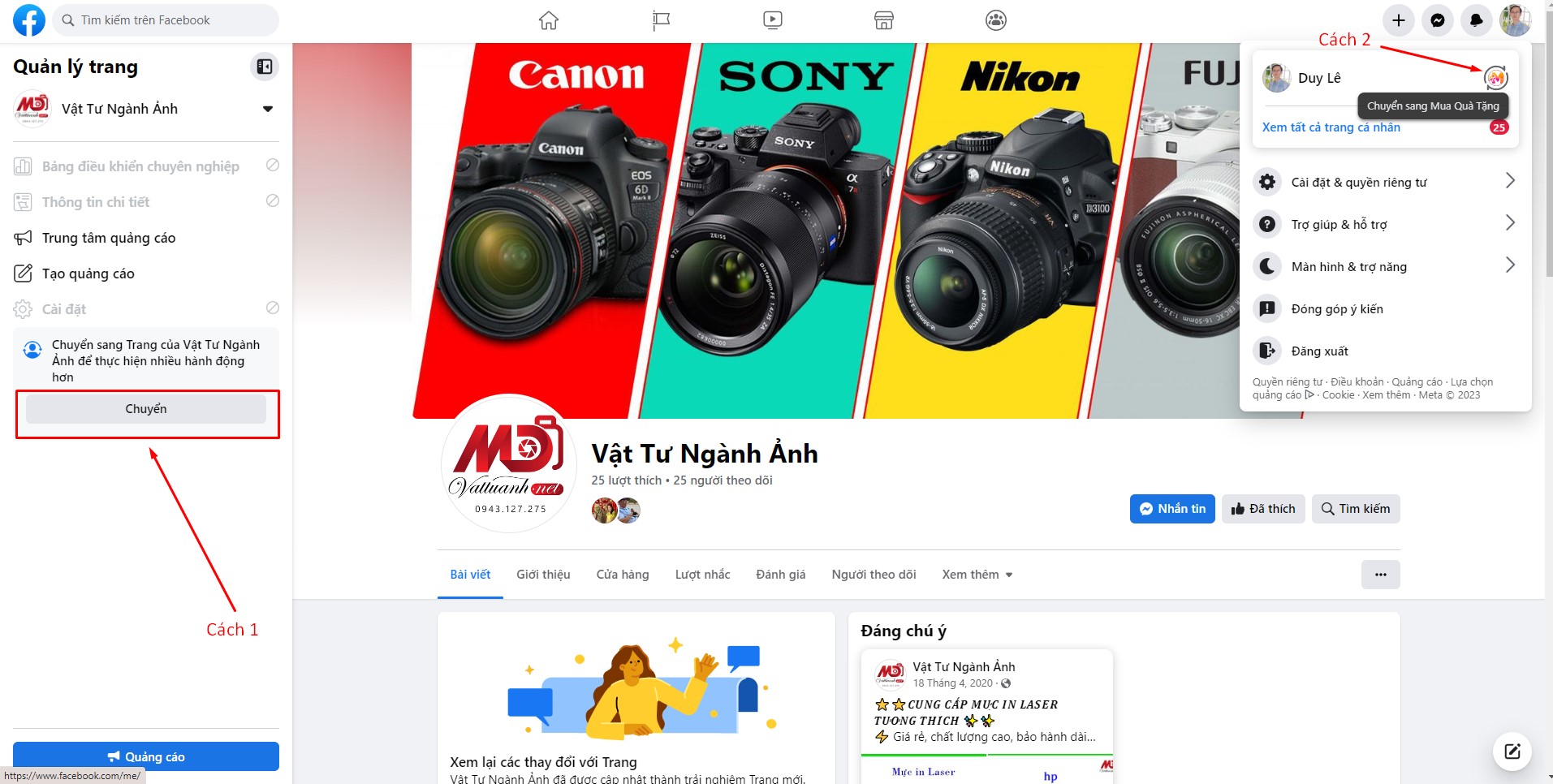
Giao diện khi bạn chuyển Trải nghiệm trang mới về Nick cá nhân sẽ đơn giản như sau:
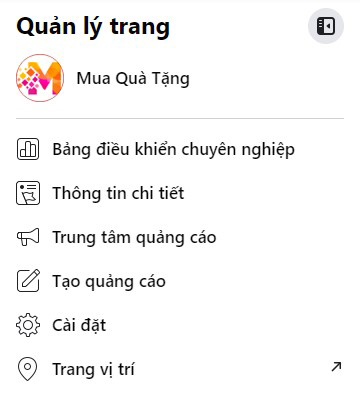
Mình sẽ giới thiệu qua từng phần trong Giao diện trang mới này như sau:
- Bảng điều khiển chuyên nghiệp: sẽ có rất nhiều thông tin để bạn điều khiển Fanpage được dễ dàng, từ: Thông tin chi tiết, Phát triển đối tượng (bằng quảng cáo hoặc mời bạn bè), 1 số Công cụ hỗ trợ (như phân quyền quản trị, Thử nghiệm A/B, Tài khoản Liên kết – Instagram, Whatsapp, …), …
- Thông tin chi tiết: mình nghĩ cái này Facebook còn đang lỗi vì thông tin hiển thị đang giống như phần của Bảng điều khiển chuyên nghiệp ở trên.
- Trung tâm quảng cáo: sẽ liệt kê các chỉ số tóm tắt của quảng cáo mà Fanpage đã thiết lập, cũng như có thêm phần Hộp thư (để dẫn về nơi kiểm tra Tin nhắn) và phần Chất lượng trang (để xem trạng thái của Page có đang vi phạm gì không)
- Tạo quảng cáo: phần này mình nghĩ về sau khi Click vào thì Facebook sẽ dẫn về Trình quản lý quảng cáo để mọi người có thể tạo quảng cáo. Hiện tại thì có thể Facebook đang chưa hoàn thiện, khi Click vào thì đang bị lỗi (trang bị đơ và không thay đổi gì)
- Cài đặt: một số Cài đặt dính tới Quyền riêng tư của Page (giống như Nick cá nhân), Thông báo (liên quan về cách Fanpage này nhận các thông báo như: thẻ, lời nhắc, sự kiện, …), Video (chọn chất lượng Video trên Page, có phụ đề hay không, tự động phát hay không, …)
Chi tiết thì để trực quan và các bạn dễ theo dõi hơn, mình sẽ nói trong 1 Clip hướng dẫn sắp tới nhé.
Clip hướng dẫn
Kết luận
Vậy là mình đã cũng bạn đi qua 2 giao diện Fanpage là: Trang truyên thống và Trải nghiệm trang mới. Ở Trải nghiệm trang mới, Facebook đang cho phép chuyển qua lại giữa Fanpage trở thành Nick cá nhân và ngược lại (chỉ với một thao tác) để tương tác với mọi người, phần này mình thấy đang khá giống với nền tảng Tiktok.
Một điểm đặc biệt mình muốn nhắc đến nữa đó là Fanpage có Trải nghiệm trang mới thì sẽ không chuyển về lại giao diện Trang truyền thống được nữa, do vậy bạn hãy tập làm quen với giao diện mới này để mang lại hiệu quả tốt nhất cho Doanh nghiệp của mình nha. Chúc bạn có nhiều thành công hơn nữa khi bán hàng trên kênh Facebook.
Có thắc mắc gì thì mọi người đừng ngần ngại Comment vào bài viết dưới đây nhé, mình sẽ cố gắng trả lời lại trong thời gian sớm nhất.

Với kinh nghiệm gần 10 năm trong lĩnh vực Digital Marketing cho các Doanh nghiệp trong và ngoài nước.
Ở Website này mình sẽ chia sẻ kiến thức cũng như tư vấn rỏ hơn những kinh nghiệm về Digital Marketing đến với các bạn quan tâm trong lĩnh vực này.
Hy vọng các kiến thức mình chia sẻ sẽ giúp ích được cho mọi người trong việc nghiên cứu và triển khai các công việc liên quan đến Digital Marketing. [Xem thêm]

